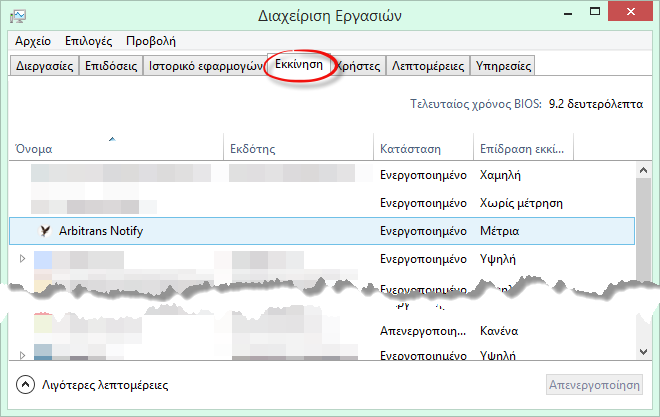Νέα έκδοση CLOUD της λογιστικής μας εφαρμογής
ARBITRANS ON THE CLOUD (ARBITRANS OTC)
Κάνετε κλικ ΕΔΩ για την κατεβάσετε
Αν δεν λειτουργεί η λήψη των Αυτομάτων Backup …
Όταν δεν λαμβάνονται τα αυτόματα Backup στο εξωτερικό μέσο, θα πρέπει να κάνετε τα εξής:
(α) Να ελέγξετε το εξωτερικό μέσο αποθήκευσης
Αν το εξωτερικό μέσο αποθήκευσης είναι κανονικά συνδεδεμένο στο PC, ανοίξτε τον Explorer και ελέγξτε μήπως το σύστημα, το έχει αναγνωρίσει με άλλο γράμμα. Αυτό μπορεί να συμβεί αν, π.χ. του αλλάξετε θέση σύνδεσης, ή αν συνδέσετε και άλλα εξωτερικά μέσα αποθήκευσης στο PC. Η διαδρομή αποθήκευσης διορθώνεται από τις «Γενικές Ρυθμίσεις», εικόνα 34.2, [1].
(β) Να ελέγξετε ότι τρέχει η διαδικασία Arbnote
Η διαδικασία «Arbnote», αν και είναι απαραίτητη για τη λήψη των Backup σε εξωτερικό μέσο ασφαλείας ή στο Cloud καθώς και για τη συμπίεση των παλιότερων Backup, δεν είναι απαραίτητη για τη λειτουργία του Arbitrans ή του Arbicash, οι εφαρμογές τρέχουν και χωρίς αυτήν. Γι’ αυτό η απουσία της, συχνά περνάει απαρατήρητη από το χρήστη.
Ένας τρόπος για να διαπιστώσετε αν λειτουργεί σωστά το «Arbnote», είναι να δείτε μήπως στη διαδρομή αποθήκευσης, υπάρχει συσσωρευμένο πολύ μεγάλο πλήθος Backup.
Θα πρέπει να ελέγξετε αν υπάρχει το εικονίδιο του «Arbnote» στη μπάρα εργασιών, εικόνα 34.4 ή εικόνα 34.5. Αν δεν υπάρχει, επικοινωνήστε με την Τεχνική Υποστήριξη.
Αν υπάρχει το εικονίδιο του «Arbnote», ανοίξτε τη Διαχείριση εργασιών (με δεξί κλικ στη μπάρα εργασιών ή με Ctrl+Shift+Esc). Στην καρτέλα «Εκκίνηση», εικόνα 34.6, ελέγξτε μήπως δεν είναι ενεργοποιημένο το «Arbitrans Notify». Αν δεν είναι, ενεργοποιήστε το κάνοντας πάνω του δεξί κλικ και μετά επανεκκινήστε τον υπολογιστή.